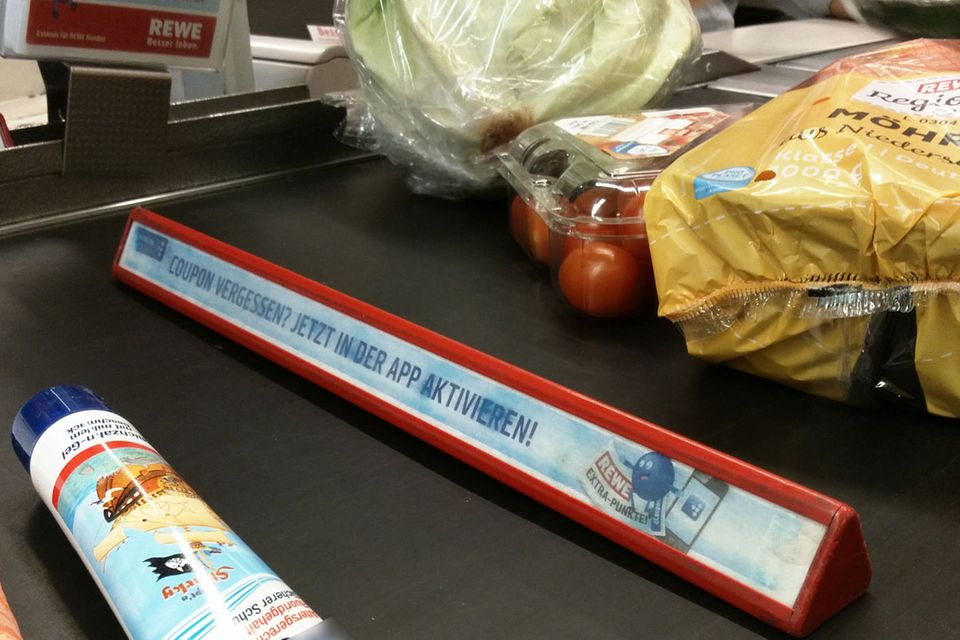Sie können den Ratgeber kostenlos testen oder direkt für PC, Laptop und Tablet für 1,79 Euro kaufen.
Damit Sie sehen können, was Sie im neuen Facebook-Ratgeber vom stern erwartet, stellen wir Ihnen einen Artikel daraus vor.
Oma? Gefällt mir
Nostalgiker werden jetzt aufschreien, denn: Was geht schon über den unmittelbaren persönlichen Austausch? Den regelmäßigen Besuch des Enkels bei den Großeltern, der studierenden Tochter bei den Eltern, gar ein Familientreffen aller? Wer Familie hat, weiß indes: Alles schöne Theorie, der Alltag verhindert allzu häufig solche Besuche. Schon sich gegenseitig auf dem Laufenden zu halten ist mühsam genug.
Doch für Familien gibt es: Facebook. Das soziale Netzwerk taugt perfekt als Schwarzes Brett – egal, ob die Familie nah beieinander oder weit verstreut lebt. Man muss nur die richtigen Einstellungen vornehmen und dafür sorgen, dass andere – der Chef, die Kollegen, der Freundeskreis – außen vor bleiben.
Wir zeigen Ihnen hier, wie es familiär zugeht auf Facebook und was Sie dafür beachten müssen.
1. So legen Sie die Familienliste an
Facebook ermöglicht es, Posts – Text, Fotos, Videos – nur einem beschränkten Freundeskreis sichtbar zu machen. In diesem Fall Ihrer Familie. Nur die sieht dann zum Beispiel die neuesten Fotos vom Enkelkind oder dass Ihnen Ihr Job gerade keinen Spaß macht.
Die Freundesliste für die Familie lässt sich auf zwei Wegen erstellen:
Von Hand: Gehen Sie auf Ihre Facebook-Startseite. In der Spalte links gibt es eine Rubrik „Freunde“. Wenn Sie mit der Maus über die Rubrik fahren, erscheint rechts das Feld „Mehr“. Klicken Sie auf den Schriftzug, dann oben halb rechts auf den Kasten „Liste erstellen“. Geben Sie der Liste einen Namen. Sie haben dabei die freie Auswahl – je nachdem, ob Sie es nüchtern („Kernfamilie“), verspielt („Meine Schätze“), nach Orten („Die Kasseler“) oder wie auch immer bevorzugen. In das Feld darunter tippen Sie dann die Namen der Familienangehörigen, die auf die Liste sollen. Alle müssen vorher bei Facebook angemeldet sein. Tippen Sie Vor- oder Nachnamen ihrer Verwandten ein. Zumeist bietet Ihnen Facebook schon nach wenigen Buchstaben die entsprechende Person an. Wenn Sie alle künftigen Listenmitglieder zusammenhaben, klicken Sie auf „Erstellen“. Zu der Liste können Sie stets Familienmitglieder hinzufügen oder auch löschen. Wenn Sie jetzt auf der Startseite in die linke Spalte gucken, finden Sie dort die neue Liste. Auch in der Statusbox finden Sie sie.
Nach der Vorgabe von Facebook: Gehen Sie auf Ihre Chronik, und klicken Sie unter dem Titelbild auf „Informationen bearbeiten“. Scrollen Sie in dem neuen Fenster ganz nach unten. Sie finden dort eine Rubrik „Beziehungen und Familie“. Auch hier können Sie Verwandte und sogar den genauen Verwandtschaftsgrad einstellen. Wenn Sie ein Familienmitglied eintragen und speichern, schickt Facebook eine Mail an den Betreffenden. Er muss dann bestätigen, dass er Ihr Vater, Ihr Bruder oder Ihr Onkel ist. Mehr noch: Wenn Ihre Mutter noch gar nicht bei Facebook ist, können Sie sie trotzdem eintragen. Dann werden Sie gebeten, die E-Mail-Adresse Ihrer Mutter anzugeben. Facebook schreibt sie dann an, bietet ihr an, ein Profil anzulegen – und bittet sie, das Verwandtschaftsverhältnis zu bestätigen. Damit nicht jeder sehen kann, mit wem Sie wie verwandt sind, achten Sie auf die Einstellungen, die Sie über die Icons rechts neben jedem einzelnen Verwandten festlegen können. Klicken Sie auf das Icon, und setzen Sie ein Häkchen hinter die Option „Nur ich“. Wenn Sie Ihre Verwandten eingetragen haben, tauchen Sie automatisch in der Freundesliste „Familie“ auf. Die finden Sie in der linken Spalte Ihrer Startseite, aber auch wenn Sie die Statusbox nutzen. Wenn Sie den Empfängerkreis auswählen, klicken Sie auf den Pfeil neben dem „Posten“-Kasten. Dort werden alle Ihre Listen angezeigt, auch Ihre Familienliste.
Wir empfehlen, dass Sie Ihre Familienliste per Hand anlegen. Das geht schnell und einfach. Sie verraten Facebook dabei nicht mehr als unbedingt nötig.
2. So schicken Sie Ihre Nachrichten auch wirklich nur an die Familie
Sie nutzen wie für jede Nachricht das kleine Mitteilungsfeld, auch als Statusbox bezeichnet. Diese steht ganz oben auf der Seite; wenn Sie die Chronik aktiviert haben, steht sie in der linken Spalte ganz oben. Hier stecken Sie alles – Texte, Bilder, Videos – hinein, was Sie Ihrer Familie mitteilen wollen. Wenn Sie fertig sind, gehen Sie innerhalb des Kastens nach unten rechts auf das Feld „Freunde“. Nun wählen Sie den Freundeskreis – etwa „Meine Schätze“ – aus. Drücken Sie anschließend auf „Posten“, so bekommen diese Nachricht nur Ihre Familienmitglieder angezeigt. Am besten probieren Sie es beim ersten Mal mit einem unverfänglichen Post.
3. So sorgen Sie dafür, dass Ihre Freundesliste nicht für jeden einsehbar ist
Sie haben jetzt Ihre Familienliste angelegt und erfolgreich eine Nachricht nur für Ihre Lieben auf Facebook verschickt. Wieso müssen Sie sich immer noch um Ihren Chef und andere unliebsame Zuschauer sorgen? Das liegt an Facebook: Das soziale Netzwerk will, dass möglichst viel für möglichst viele sichtbar wird.
Wollen Sie sich vor unerwünschten Blicken vollständig schützen, müssen Sie nicht nur die Nachrichten an Ihre Familie, sondern auch die Freundesliste selbst schützen. Sonst kann Ihr Chef in der Liste stöbern und dabei so einiges über Ihre Verwandten erfahren.
Sie schützen die Liste, indem Sie sie verbergen. Gehen Sie dazu in Ihre Chronik, und klicken Sie auf das Feld „Freunde“ in der Leiste unter dem Titelbild. Gehen Sie dann oben rechts auf den Kasten „Bearbeiten“ und in dem sich nun öffnenden Kasten auf das Icon in der Ecke rechts. Dort werden Sie gefragt, wer Ihre Freundesliste sehen soll. Klicken Sie auf „nur ich“. Von nun an ist Ihre Liste vor den Augen anderer verborgen. Auch Freunde können nicht sehen, mit wem Sie sonst noch befreundet sind.
4. So plaudern Sie direkt mit Ihrer Familie
Dafür bietet Facebook die Chatfunktion an. Sie finden Sie unten rechts auf Ihrer Startseite oder in Ihrer Chronik. Sie können hier mit einer anderen Person „chatten“, also schreiben, und sogar ein Videogespräch führen, sofern Sie eine Videokamera an Ihrem Rechner angeschlossen haben. Online ist, wer einen grünen Punkt hinter seinem Namen hat. Klicken Sie einfach auf die Person, mit der Sie chatten wollen. Es öffnet sich ein Fenster. Schreiben Sie etwas, und die andere Person kann direkt antworten.
Dieser Chat ist vertraulich, niemand Ihrer sonstigen Freunde kann ihn sehen. Und es können nicht nur zwei Personen, sondern auch mehrere miteinander chatten: Gehen Sie dazu auf das Zahnrädchen oben rechts in dem Fenster. Es erscheint die Option „Freunde zum Chat hinzufügen“. Dort können Sie weitere Familienmitglieder einladen, direkt mitzureden.
5. So suchen Sie nach weiteren Verwandten
Die Facebook-Namen Ihrer engeren Familie kennen Sie natürlich. Facebook bietet auf der Seite www.facebook.com/family eine weitere Möglichkeit, mithilfe von Nachnamen nach Familienmitgliedern zu suchen. Das kann interessant sein, wenn Sie einfach nur neugierig sind, wo auf der Welt Menschen mit Ihrem Namen wohnen. Es kann aber auch hilfreich sein, um Cousins oder Großtanten aufzuspüren.
Mehr dazu, wie Eltern ihre Kinder im sozialen Netzwerk schützen und die Anleitung für Einsteiger im aktuellen stern-Ratgeber: Facebook, aber sicher!. Sie können den Ratgeber kostenlos testen oder direkt für PC, Laptop und Tablet für 1,79 Euro kaufen.